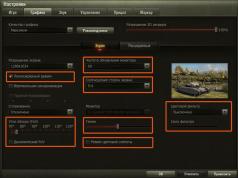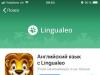Grają miliony, a ich liczba z roku na rok rośnie. Nie każdy ma mocny komputer do wygodnego grania przy maksymalnych ustawieniach graficznych. Co robić? Jak zwiększyć FPS w World of Tanks? Istnieje rozwiązanie.
Jeśli niski poziom FPS na słabym komputerze lub laptopie zmusza Cię do gry z ogromnymi lagami, ten artykuł jest dla Ciebie. Nasze szczegółowe instrukcje pomogą Ci usunąć opóźnienia i zwiększyć FPS w czołgach do optymalnych wartości. Ale najpierw materiał.
Co to jest FPS
FPS to angielski skrót oznaczający Klatki na sekundę. To znaczy liczba klatek na sekundę. Im więcej, tym gładszy i bardziej realistyczny obraz na ekranie wygląda. Nowoczesne komputery są w stanie zapewnić setki i tysiące FPS nawet przy maksymalnych ustawieniach. Ale właściciele starszych modeli komputerów PC są skazani na ciągłą walkę z lagami.
Od czego zależy FPS WOT?
Wydajność gier, w tym World of Tanks, zależy bezpośrednio od mocy komputera. Każda część jest odpowiedzialna za realizację własnego zakresu zadań. Aby zrozumieć, jak zwiększyć FPS w World of Tanks, warto dowiedzieć się, jakich zasobów brakuje systemowi do normalnej pracy.
RAM (pamięć o dostępie swobodnym)
Pamięć RAM przechowuje dane ze wszystkich uruchomionych programów, w tym samego systemu operacyjnego. Jego głośność wskazuje, z jaką ilością informacji urządzenie może pracować jednocześnie. Przykładowo słaby laptop ma zazwyczaj 2 GB RAM-u. Część zarezerwowana jest na potrzeby systemu, więc w rzeczywistości dostępne jest tylko 1,7 GB. Jednocześnie około 1 GB jest zabierane przez procesy Windows 10. Pozostaje 700 MB. Aby grać w World of Tanks z normalną liczbą klatek na sekundę na minimalnych ustawieniach, potrzebujesz co najmniej 2 GB bezpłatny pamięć o dostępie swobodnym. Wynika to z faktu, że gra posiada ogromne mapy i mnóstwo obiektów 3D, o których dane trzeba gdzieś przechowywać.
Procesor (procesor)
Procesor odpowiada za przetwarzanie informacji już teraz, w czasie rzeczywistym. Transportuje dane pomiędzy pamięcią RAM a płytą główną, główną częścią komputera. Jak szybko to robi, nazywa się częstotliwość procesora i jest mierzona w Gigaherc (GHz lub GHz). Przykładowo procesor Inter Core i5 ma 4 rdzenie, każdy o częstotliwości 3,2 GHz. To wystarczy na komfortową grę w WOT przy 30-60 FPS.
Problem słabego procesora jest najbardziej istotny, gdy na ekranie zaczyna się dynamika: strzały, eksplozje, niszczenie obiektów, szybki ruch i tym podobne. W takich momentach można zauważyć poważny spadek FPS ze względu na niezdolność słabego procesora do poradzenia sobie z kolosalną ilością danych w ciągu nocy. Minimalne parametry procesora, z którymi można uruchomić World of Tanks to: 2 rdzenie po 2 GHz każdy .
GPU (karta graficzna)
Karta graficzna odpowiada za wszystko, co jest związane z grafiką: renderowanie 3D sceny (mapy), szczegółowość modeli gier, system cząstek (efekty eksplozji i strzałów), rysowanie wody i cieni, oświetlenie, rysowanie roślinności (w szczególności drzew, krzewy i ich liście), przezroczystość obiektów itp. Karta graficzna ma swoją własną GPU , chłodnica (wentylator do chłodzenia) i pamięć wideo . Działa tak samo jak procesor z pamięcią RAM: procesor przesyła dane pomiędzy pamięcią wideo a płytą główną, a chłodnica monitoruje temperaturę, aby karta graficzna nie spaliła się z powodu przegrzania.
Największe obciążenie karty graficznej tworzą:
- Cienie, zwłaszcza dynamiczne (ruchome).
- powierzchnie lustrzane,
- Efekty odblaskowe i świetlne,
- Tekstury w wysokiej rozdzielczości,
- Shadery (ruch trawy, fizyka wody, ślady stóp na piasku itp.),
- Synchronizacja pionowa i potrójne buforowanie (stabilizuje, ale zmniejsza liczbę klatek na sekundę).
Wyłączając to wszystko w ustawieniach, możesz zmusić komputer do wytwarzania 30-50 FPS więcej, chyba że problem dotyczy karty graficznej. Minimalna ilość pamięci wideo do gry WOT wynosi 512 MB.
Ważny! Wybierając kartę graficzną do WOT, powinieneś preferować modele Nvidia. W większości są one bardziej produktywne niż produkty AMD, a także bardziej elastyczne w konfiguracji i tańsze.
Jaki powinien być FPS w WOT
Normalny FPS w WOT to 30 i więcej. Przy tej liczbie klatek na sekundę można grać w miarę normalnie. Przy wysokim FPS (60-120 lub więcej) bitwy pancerne stają się szczególnie przyjemne, ale taka przyjemność nie jest dostępna dla wszystkich. Jeśli FPS spadnie poniżej 30, powinieneś przygotować się na okresowe zawieszanie się, zawieszanie, szarpanie obrazu i inne irytujące konsekwencje. Brzmi znajomo?
Dlaczego FPS spada w World of Tanks
Przede wszystkim, FPS zależy od mocy urządzenia, na którym działa gra. Dowiedzieliśmy się już, że wpływ na to mają:
- Liczba rdzeni procesora i ich częstotliwość,
- Ilość pamięci RAM i szybkość pracy z nią,
- Ilość pamięci wideo i szybkość karty graficznej,
- Szybkość dysku twardego i ilość zajętego miejsca,
- Temperatura komponentów
- Ogólny stan systemu,
- Wiele więcej.
Na tej podstawie pierwszą rzeczą, którą musisz zrobić, to sprawdzić, czy Twój komputer spełnia wymagania systemowe World of Tanks.
Minimalna (~30 FPS)
- Procesor: 2 rdzenie x 2 GHz lub lepszy
- RAM: 1,5 GB
- Karta graficzna: 256 MB
- Wolne miejsce na dysku: ~25 GB
- Procesor: 4 rdzenie przy 3 GHz
- RAM: od 4 GB
- Karta graficzna: 2 GB lub więcej
- Wolne miejsce na dysku: ~36 GB
Jeśli komputer lub laptop jest na tyle słaby, że nie osiąga nawet ustawień minimalnych, to jest mało prawdopodobne, że uda się z niego wycisnąć więcej niż 10-20 FPS. Lepiej nie forsować kalkulatora i zwracać uwagę na inne, w tym. Czy wymagania minimalne są spełnione, ale liczba klatek na sekundę jest niska? Zacząć robić.
Konfigurowanie World of Tanks w celu zwiększenia liczby klatek na sekundę
Po pierwsze, jeśli FPS jest niski, musisz obniżyć ustawienia graficzne w samej grze. Lwią część zasobów systemowych zabierają niepotrzebne efekty specjalne, cienie, ultrarealistyczne tekstury itp. Jeśli tu jesteś, to wszystko to wyraźnie nie jest na twoje wiadro. Możesz to wyłączyć!
Otwórz okno ustawień World of Tanks.
- Włącz tryb pełnoekranowy. W trybie okienkowym w WOT liczba klatek na sekundę często się zmienia.
- Zmniejsz rozdzielczość ekranu. Im jest mniejszy, tym łatwiej będzie komputerowi wyprowadzić informacje. Rozdzielczość 1366x768 w zupełności wystarczy do wygodnego grania, ale to nie jest limit.
- Wyłącz cienie. Cienie bardzo obciążają kartę graficzną. Jeśli masz słaby komputer, po prostu je wyłączając, uzyskasz prawie 2-krotny wzrost wydajności.
- Wyłącz Vsync. Synchronizacja pionowa sprawia, że obraz jest płynny, eliminując zacięcia i zacięcia, ale zmniejsza liczbę klatek na sekundę. Wyłącz to i uzyskaj +5-10 fps.
- Wyłącz potrójne buforowanie. Ta opcja ma sens tylko wtedy, gdy włączona jest funkcja Vsync. Upewnij się, że jest ona wyłączona w ustawieniach gry.
- Wyłącz antyaliasing. Wygładzanie poprawia komponent wizualny World of Tanks, ale znacznie zmniejsza liczbę klatek na sekundę na słabych urządzeniach.
- Wyłącz wszystkie efekty specjalne. Pozbądź się wszystkich efektów cząsteczkowych (para, dym, ogień itp.), które mogą mieć wpływ na FPS.
- Zmniejsz jakość krajobrazu i roślinności. Wszystko to jest marnowaniem zasobów systemowych, co jest dopuszczalne tylko na wydajnych komputerach PC.
- Wyłącz trawę w trybie snajperskim. Wpływa to nie tylko na liczbę klatek na sekundę, ale także na rozgrywkę, od czasu do czasu powodując zakłócenia podczas strzelania.
- Obniż ustawienia graficzne do minimum. Ustaw rozdzielczość tekstur na minimum. Zmniejszy to obciążenie karty graficznej.
- Obniż rozdzielczość renderowania 3D. Parametr wpływa na głębię sceny 3D i zmienia rozdzielczość jej obiektów. Im jest on mniejszy, tym większy wzrost wydajności uzyskasz.
- Zmniejsz odległość rysowania. Im mniejszy obszar widoczności, tym szybciej komputer będzie przetwarzał dane, co oznacza, że FPS będzie znacznie wyższy.
Wyłącz wszystko, co możesz i sprawdź liczbę klatek na sekundę. Oczywiście po wykonaniu wszystkich tych kroków obraz na ekranie będzie taki sam... Ale co możesz zrobić? To jest cena za wydajność. Zacząć robić.
Jak zwiększyć liczbę klatek na sekundę w World of Tanks: konfiguracja i czyszczenie komputera
Niewielki wzrost wydajności w World of Tanks można uzyskać poprzez optymalizację komputera. Zobaczmy, co można zrobić, aby nieznacznie zwiększyć lub ustabilizować FPS.
Oczyść swój komputer ze zbędnych plików
Jest to podstawowa czynność, którą należy wykonywać regularnie, niezależnie od tego, czy grasz w gry, czy nie. Z tym CCleanerem pomoże Ci specjalne narzędzie, które można pobrać bezpłatnie z oficjalnej strony tutaj.
- Uruchom CCleaner
- Przejdź do sekcji „Czyszczenie”.
- Kliknij przycisk „Analizuj” i poczekaj na zakończenie skanowania
- Kliknij „Wyczyść”, aby usunąć niepotrzebne pliki
Poprawka rejestru
W rejestrze przechowywane są dane umożliwiające systemowi prawidłowe działanie aplikacji. Błędy w rejestrze prawie zawsze prowadzą do utraty wydajności. Ten sam program CCleaner pomoże Ci je wyeliminować.
- Uruchom CCleaner
- Przejdź do sekcji „Rejestracja”.
- Kliknij „Skanuj w poszukiwaniu problemów” i poczekaj na zakończenie skanowania
- Kliknij „Popraw wybrane…”
- W wyświetlonym oknie wskaż, czy potrzebujesz kopii zapasowej
- W kolejnym oknie kliknij „Popraw oznaczenie”
Przenoszenie gry z dysku C:/
Jeśli Twój World of Tanks jest zainstalowany na dysku lokalnym C:/ (na tym samym dysku wirtualnym, co system operacyjny komputera PC), przenieś go na dysk wirtualny oparty na plikach (na przykład D:/ lub E:/). Staraj się nie instalować niczego niepotrzebnego lub nieporęcznego na dysku C:/, ponieważ spowoduje to, że komputer będzie działał wolniej niż zwykle.
- Odinstaluj World of Tanks
- Zainstaluj ponownie World of Tanks na innym dysku lokalnym
Samo przeniesienie folderu z grą nie będzie działać. Spowoduje to błędy w rejestrze i wydajność będzie jeszcze gorsza.
Zdefragmentuj dysk twardy
Jeśli dysk twardy nie będzie pielęgnowany przez dłuższy czas i zostanie zainstalowanych wiele różnych gier i programów, pliki jednej aplikacji mogą zostać rozrzucone po różnych sektorach dysku twardego, co utrudnia komputerowi ich przetwarzanie . Defragmentacja przybliża te dane do siebie. Stąd wzrost produktywności.
- Otwórz Mój komputer
- Kliknij prawym przyciskiem myszy dysk lokalny z grą
- Przejdź do zakładki „Serwis”.
- W podsekcji „Optymalizacja i defragmentacja” wybierz „Optymalizuj”
- Wybierz żądany dysk lokalny z listy i kliknij „Analizuj”
- Poczekaj na zakończenie analizy i w razie potrzeby kliknij „Optymalizuj”.
Instrukcje dotyczą systemu Windows 10. W przypadku innych systemów operacyjnych procedura może się różnić.
Zaktualizuj sterowniki karty graficznej
Najnowsze sterowniki możesz znaleźć i pobrać na oficjalnej stronie producenta karty graficznej – AMD lub Nvidia. Nowsze wersje sterowników optymalizują wydajność akceleratora wideo. FPS będzie trochę wyższy, a grafika będzie trochę lepsza.
Wyłącz wszystkie niepotrzebne programy działające w tle
Zamknij wszystkie niepotrzebne programy: Skype, Telegram, przeglądarki internetowe, Steam itp. Jeśli posiadasz system Windows 10, w menedżerze zadań przejdź do zakładki „Uruchamianie” i wyłącz tam wszystkie niepotrzebne aplikacje uruchamiane z systemem operacyjnym.
Zwiększ priorytet procesu
Na liście procesów w menedżerze zadań znajdź World of Tanks, kliknij prawym przyciskiem myszy i ustaw priorytet na „Wysoki”. Od tego momentu system udostępni grze jak najwięcej dostępnych zasobów, poświęcając wydajność innych uruchomionych programów (na przykład Explorer).
Wyłącz efekty wizualne systemu Windows
Jeśli sytuacja jest naprawdę zła, wykonaj następujące czynności.
- Kliknij prawym przyciskiem myszy ikonę „Mój komputer” i wybierz „Właściwości”.
- W oknie, które zostanie otwarte, kliknij „Zaawansowane ustawienia systemu”
- W wyświetlonym oknie przejdź do zakładki „Zaawansowane”.
- W podsekcji „Wydajność” kliknij przycisk „Opcje”.
- Następnie wybierz „Uzyskaj najlepszą wydajność” i zapisz zmiany.
Teraz Twój system Windows będzie działał nieco szybciej, ale będzie wyglądał nieco gorzej, a animacje okien znikną całkowicie.
Co jeszcze możesz zrobić
- Usuń wszystkie niepotrzebne programy i pliki. Im mniej danych na dysku, tym szybciej działa.
- Zainstaluj WOT na dysku SSD. Gdy uruchomisz grę z zewnętrznego dysku twardego, będzie ona działać znacznie szybciej, co przełoży się na wzrost FPS.
- Sprzętowe podkręcanie komponentów. Procesor, pamięć RAM i kartę graficzną można podkręcić. Poprawi się wydajność sprzętu, ale zwiększy się również ilość generowanego ciepła. Powinna to zrobić osoba, która wyraźnie rozumie wszystkie zagrożenia i ma praktyczne doświadczenie.
Programy i mody
FPS w WOT można również zwiększyć za pomocą specjalnych programów i modyfikacji gry. Poniżej znajduje się najpopularniejsze oprogramowanie na ten temat.
- CCleaner. Z tym narzędziem spotkaliśmy się już powyżej. Program może oczyścić komputer ze śmieci, naprawić błędy rejestru i usunąć niepotrzebne aplikacje.
- Razer Cortex (zaktualizowany Razer Game Booster). Program został stworzony specjalnie dla graczy. Podczas uruchamiania gier Razer Cortex zwolni dla nich maksymalną ilość zasobów systemowych. Wzrost wydajności na słabych komputerach – od +10 do +30 FPS. Program może także robić zrzuty ekranu, nagrywać filmy, przesyłać strumieniowo, defragmentować i wiele więcej. Więcej szczegółów na stronie dewelopera.
- Tweaker WOT. Ten niewielki program został zaprojektowany specjalnie dla World of Tanks. Za jego pomocą możesz zmienić grę nie do poznania, wyłączając wszystkie niepotrzebne efekty specjalne - chmury, eksplozje, dym, ogień itp. Wzrost FPS na słabych komputerach będzie zauważalny. Więcej szczegółów na forum deweloperskim.
Oprócz programów istnieją mody ze skompresowanymi teksturamiŚwiat czołgów. Pozwala to zmniejszyć obciążenie karty graficznej i poprawić wydajność.
Co zrobić, jeśli nic nie pomaga
Byłem kiedyś na twoim miejscu i próbowałem grać w WOT na dwurdzeniowym laptopie. Nie udało mi się, ale nie byłem szczególnie zdenerwowany - w Internecie wciąż jest wiele różnych gier czołgowych. Jeśli więc nie udało Ci się zwiększyć liczby klatek na sekundę w World of Tanks, sugeruję następujące opcje.
- Spróbuj zagrać. Przy ustawieniach minimalnych opóźnienie jest znacznie mniejsze. Oprócz tego gra oferuje nietypową mechanikę oraz różnorodne wyposażenie wojskowe, w tym samoloty i statki. Więcej przeczytasz w naszej recenzji. Ocena: 4,8 - 9 głosów
Jednym z najważniejszych parametrów wpływających na grywalność w grach online jest liczba klatek na sekundę.
FPS oznacza klatkę na sekundę (liczba wyświetlanych klatek na sekundę).
Dlaczego jest to konieczne? Prawidłowe ustawienie grafiki w World of Tanks, jak w każdej innej grze online, znacznie zwiększa Twoje szanse na wygraną. Spadki FPS zakłócają ruch, utrudniają celowanie i zwykle kończą się „strzałami w nic”, długim czasem przeładowania i zwycięstwem wroga.
Liczba klatek na sekundę zależy od konfiguracji komputera. Dobry FPS zaczyna się od 35 klatek na sekundę i więcej. Optymalny wynik to 50 klatek na sekundę i więcej.
Aby osiągnąć dobrą liczbę klatek na sekundę, musisz albo mieć wysokowydajny komputer do gier z najwyższej klasy kartą graficzną, dużą ilością pamięci RAM i mocnym procesorem, albo spróbować maksymalnie dostosować grę do swojej konfiguracji. Słabości w systemie można zrekompensować odpowiednimi ustawieniami grafiki w World of Tanks, o czym teraz porozmawiamy.
Dla wygody podzieliliśmy ustawienia według stopnia wpływu na grafikę i FPS, stosując kolorystykę
Ustawienia te można dostosować „według własnego uznania”. Nie wpływa na liczbę klatek na sekundę.
Zalecamy najpierw to poprawić. Dotyczy to systemów średniego poziomu, gdy chcesz zobaczyć piękną grafikę i stabilny FPS, ale zasoby nie pozwalają ustawić wszystkiego na maksimum. Ustawienia te nie mają większego wpływu na rozgrywkę.
Ustawienia graficzne, które nie wpływają na liczbę klatek na sekundę
Możesz dostosować te ustawienia według własnego uznania, nie martwiąc się o utratę wydajności

Ustawienia graficzne wpływające na liczbę klatek na sekundę
Rozdzielczość renderowania 3D. Zmienia rozdzielczość obiektów 3D w scenie. Wpływa na głębię sceny 3D. Zmniejszenie parametru poprawia wydajność słabych komputerów.
Możesz dostosować renderowanie 3D podczas gry. Jeśli podczas bitwy spadnie liczba klatek na sekundę, użyj „prawy Shift -”, aby zmniejszyć głębię sceny i „prawy Shift +”, aby ją zwiększyć. Zmniejszenie głębokości zwiększy FPS w locie.
Rozdzielczość ekranu. Im wyższa rozdzielczość, tym większe obciążenie karty graficznej. Zalecane jest wybranie wartości odpowiadającej monitorowi, w przeciwnym razie obraz będzie rozmazany. Na bardzo starych kartach graficznych musisz obniżyć rozdzielczość, aby uzyskać „grywalną” liczbę klatek na sekundę. W ostateczności, jeśli inne metody nie pomagają, zalecamy obniżenie rozdzielczości poniżej rozdzielczości ekranu.
Synchronizacja pionowa I potrójne buforowanie. Synchronizacja pionowa to synchronizacja liczby klatek na sekundę w grze z częstotliwością skanowania pionowego monitora. Potrójne buforowanie pozwala uniknąć pojawiania się artefaktów na obrazie. Jeśli Twój system wytwarza mniej niż 60 klatek na sekundę, programiści zalecają wyłączenie obu parametrów (uwaga: na nowoczesnych monitorach nie wpływa to szczególnie na obraz).
Wygładzanie Usuwa postrzępione krawędzie obiektów 3D (efekt drabiny), dzięki czemu obraz jest bardziej naturalny. Nie zaleca się włączania tej opcji, gdy liczba klatek na sekundę jest niższa niż 50.
Przejdźmy do zaawansowanych ustawień grafiki: menu „Grafika”, zakładka „Zaawansowane” ustawienia grafiki.
„Sztuki graficzne” Maksymalna wpływa na liczbę klatek na sekundę wytwarzaną przez Twoją kartę graficzną.
Przełączenie trybu graficznego na „Standardowy” powoduje przełączenie silnika na stary render z przestarzałymi efektami i oświetleniem. W przypadku renderowania standardowego większość zaawansowanych ustawień graficznych staje się niedostępna. Zalecane jest włączenie go na słabych komputerach.

Jakość tekstury. Im wyższa jakość tekstur, tym bardziej szczegółowy i wyraźniejszy jest obraz w grze. Im wyższy ten parametr, tym więcej dedykowanej pamięci wideo jest potrzebne. Jeśli Twoja karta graficzna ma ograniczoną ilość pamięci wideo, jakość tekstur musi być ustawiona na minimum. (Maksymalna jakość tekstur jest dostępna tylko po włączeniu „ulepszonego modułu renderowania” i w 64-bitowym systemie operacyjnym.)
Jakość oświetlenia. Otwiera całą gamę efektów dynamicznych w grze: promienie słoneczne, efekty optyczne, cienie ze źródeł fizycznych (drzewa, budynki i czołgi). Ten parametr ma duży wpływ na wydajność karty graficznej. Jeśli masz słabą kartę graficzną, ustaw jakość oświetlenia na wartości średnie lub niższe.
Jakość cieni. Wpływa na renderowanie cieni obiektów. Zmniejszenie jakości cieni nie wpływa znacząco na rozgrywkę. Jeśli masz starą kartę graficzną, pierwszym krokiem jest ustawienie jakości cieni na minimum.
Trawa w trybie snajperskim. Wpływa nie tylko na wydajność, ale także na rozgrywkę. Jeśli Twój FPS w trybie snajperskim spadnie poniżej 40, musisz go wyłączyć.
Dodatkowa jakość efekty. Wpływa na „efekty specjalne” w grze: dym, kurz, eksplozje, płomienie. Zmniejszając ten parametr, można zmniejszyć ilość cząsteczek w kadrze i ograniczyć odległość, na jaką będą one wyświetlane. Zaleca się pozostawienie go co najmniej „niskiego”, w przeciwnym razie eksplozje i inne elementy niezbędne do orientacji w walce nie będą widoczne.
Dodać. efekty w trybie snajperskim. Regulują to samo, ale w trybie snajperskim. Jeśli w trybie snajperskim spada FPS, co niewątpliwie wpływa na celność, zaleca się zmniejszenie tego parametru (nie poniżej poziomu „niskiego”).
Ilość roślinności. Dostosowuje gęstość i odległość rysowania roślinności w grze. Gdy liczba klatek na sekundę jest niska, zaleca się ustawienie jej na minimum. Może to zwolnić cenne megabajty pamięci wideo.
Przetwarzanie końcowe. Wpływa na efekty w zaświatach - zacienienie i działanie gorącego powietrza z uszkodzonych samochodów i płonących przedmiotów. Jeśli chowasz się za zniszczonym czołgiem i Twój FPS zaczyna spadać, zaleca się wyłączenie tej opcji.
Efekty spod torów. Nasycają obraz efektami rozsypanej ziemi, rozprysków wody i śniegu. Ustawienie nie wpływa znacząco na wydajność. Wyłączając tę opcję, możesz trochę zwolnić pamięć wideo.

Jakość krajobrazu. Parametr określa, w jakiej odległości jakość krajobrazu zaczyna być prostsza. Ten parametr mocno obciąża procesor. Uwaga! Przy ustawieniu minimalnym następuje silne zniekształcenie krajobrazu, przez co możesz nie widzieć jakiejś półki, za którą kryje się wróg, a po strzale pocisk trafi w krawędź przeszkody, a nie tam, gdzie celowałeś. Zaleca się ustawienie wartości ustawienia na co najmniej „średnią”.
Jakość wody. Ten parametr dodaje efekty fal, wibracje wody podczas ruchu i odbicia od obiektów. Jeśli masz słabą kartę graficzną, zaleca się zmniejszenie parametru.
Jakość naklejek. Wpływa na odległość rysowania i szczegółowość naklejek - szczegółowe tekstury podnoszące jakość obrazu (opadłe liście, ślady brudu, płyty chodnikowe i inne ostre obiekty rozrzucone po mapie). Po wyłączeniu znikają nawet kratery po muszlach. Im więcej naklejek, tym więcej pamięci wideo potrzeba do ich załadowania. Jeśli nie przeszkadza Ci uproszczenie krajobrazu, zaleca się ustawienie go na „minimum” przy niskim FPS.
Detalowanie obiektu. W grze wszystkie obiekty mają kilka modeli o różnej jakości. Obecnie w budynkach znajdują się 3 typy obiektów, czołgi z pięciu. Jakość renderowania obiektów ma ogromny wpływ na wydajność, a przy dużych odległościach małe obiekty nadal nie będą widoczne. Po usunięciu obiektu jego model zmienia się na bardziej szorstki. Parametr wpływa na odległość, na jaką zostanie narysowany model o wyższej jakości. Im niższy parametr, tym krótsza będzie odległość rysowania dla modeli wysokiej jakości.
Przezroczystość liści. Wyłącza rysowanie liści z małych odległości. Zalecane jest włączenie go w słabych systemach.
Detale drzewa. Ustawienie działa na tej samej zasadzie, co „Opis obiektu”, ale tylko w przypadku drzew. Jeśli podczas pojawiania się drzew wystąpią spadki FPS, najlepiej ustawić ten parametr na minimum (wraz z nim zalecane jest włączenie „Przezroczystości liści”).
Uwielbiam rozwiązywać problemy-zagadki, jakie rzuca życie w IT. Tym razem kłopoty wydarzyły się w mojej ulubionej zabawce World of Tanks, gdzie próbuję zostać dodatkowym kujonem. Gra od dawna powoduje skargi graczy pod względem wydajności, ponieważ nie wdrożono jeszcze kompetentnej wielowątkowości, więc procesory wielordzeniowe zaczynają uzasadniać ich zakup. Ale warto to powiedzieć Dziękuję twórcy gier, że w najnowszym patchu 9.14 wprowadzili nowy silnik dźwiękowy, który nie tylko dodał nowe dźwięki do gry, ale także działa na oddzielnym rdzeniu procesora, co korzystnie wpływa na ogólną wydajność podczas grania na wydajnych komputerach. Wydawałoby się, że fps powinien trochę wzrosnąć, ale mój problem nie wyglądał ogólnie na niską liczbę klatek na sekundę, ale spadek fps w WoT po pewnym czasie.
Ponieważ absolutnie wszystkie dostępne parametry ustawione są na pozycję minimalną, na początku zgrzeszyłem na modyfikacjach (modach) rozszerzających standardowego klienta gry w Pythonie. Istnieje kilka modów, które są oficjalnie uznawane przez wszystkich za „obniżające liczbę klatek na sekundę”:
- legendarny eXtended Visualization Mod (XVM, olemeter)
- mod Kąty poziome (UGN)
- mod, który odzwierciedla opóźnienia serwerów Wargaming.net bezpośrednio w bitwie.
OK! Usuńmy mody, ale to nie pomogło. Dzięki filmowi od znanego profesjonalnego gracza i autora paczki modów ProTanki dowiedziałem się o poważnym wpływie słabego Internetu (duże opóźnienia przy dostarczaniu pakietów sieciowych) na FPS. Wiele osób nie rozumie, jak można to podłączyć internet I karta graficzna. Fakt jest taki, że karta graficzna przetwarza wiele klatek w bufor dla Ciebie i wyobraź sobie sytuację, w której z powodu dużych opóźnień przychodzi z serwera informacja, że Twojego czołgu lub czołgów Twoich sojuszników/wrogów nie ma teraz w tym momencie , ale z innym, tzw. "efektem teleportacji". Karta graficzna jest „zmuszona” wyrzucić wcześniej wykonaną pracę i zacząć wszystko obliczać od nowa. Jeśli karta graficzna nie jest z najwyższej półki, okazuje się, że słaby Internet zwiększa jej obciążenie.
Ale logicznie rzecz biorąc, słaby internet poza moim domem powinien utrzymywać niską liczbę klatek na sekundę przez całą bitwę. A problem z godną pozazdroszczenia konsystencją wyglądał jak spadek fps po kilku minutach bitwy. Zacząłem sprawdzać, które ustawienia mają charakter dynamiczny. Nie będę cię zanudzać, ustawienie nazywa się dynamiczną zmianą renderowania 3D. Ustawiłem także parametr renderowania 3D na zadowalające 95%, co pozwoliło na zniknięcie drobnych detali i poważnie uprościło sylwetki czołgów w oddali, co ułatwi pracę karty graficznej. Otóż to! Spadki ze 120 kl/s do 40 kl/s zniknęły jak zły sen. Pozostań losowy, VasiliscCom wyrusza do bitwy!
Jak zwiększyć FPS w World of Tanks– pytanie, które zaczęło dręczyć wielu czołgistów po wprowadzeniu ulepszonej grafiki w World of Tanks. Na słabych komputerach pojawiały się problemy z niskim FPS lub jego skokami. Musisz to przeczytać, jeśli chcesz wiedzieć, jak zwiększyłem średnią liczbę klatek na sekundę w World of Tanks prawie dwa razy!
Zanim zaczniesz
Potrójne buforowanie- metoda wyświetlania obrazów w grafice komputerowej, która pozwala uniknąć lub zmniejszyć liczbę artefaktów. Potrójne buforowanie pozwala na szybsze przesyłanie obrazu w porównaniu z podwójnym buforowaniem.
Warto jednak zaznaczyć, że obie te opcje powinny być włączone, jeśli dysponujemy odpowiednio wydajną kartą graficzną. Zrób sobie testy i zrozumiesz. ja na przykład we wszystkich moich testach zostawiłem włączoną synchronizację pionową i potrójny bufor- w ten sposób wzrósł mój FPS, czasem bardzo znacząco (w zależności od lokalizacji).
System i środowisko
Aby gra była wygodna, bardzo ważne jest, aby gra miała wystarczającą ilość pamięci RAM. Jeśli masz 2 gigabajty pamięci RAM lub mniej, zdecydowanie zalecam zamknięcie WSZYSTKICH programów, których nie potrzebujesz, takich jak ICQ, Skype, defragmentatory tła, widżety na pulpicie, odtwarzacze (zwłaszcza iTunes) i inne niepotrzebne oprogramowanie.
Ponadto niektóre programy antywirusowe i zapory ogniowe mają tryb „Gra”, w którym działanie systemu zostanie zoptymalizowane tak, aby program antywirusowy go nie spowalniał.
Ogólnie rzecz biorąc, celem jest zwolnienie jak największej ilości pamięci RAM. Możesz także wejść do menedżera zadań za pomocą kombinacji CTRL+Shift+ESC(jednocześnie) i zobacz, które procesy zużywają więcej zasobów pamięci RAM i procesora. Tylko proszę nie zamykaj procesów, których celu nie jesteś pewien! Może to spowodować awarię systemu.
Jak przeprowadziłem testy FPS w World of Tanks
Przeprowadziłem serię testów, mierząc FPS przy różnych ustawieniach graficznych. Oprócz ustawień samej gry edytowałem plik preferencje.xml, a także zmienił ustawienia karty graficznej, o czym już mówiliśmy powyżej.
Cel testu- ustaw optymalne ustawienia, aby uzyskać maksymalny FPS w grze World of Tanks. Możesz także sam wykonać te testy, aby ustawić najwyższe możliwe ustawienia graficzne dla wygodnej gry, dzięki czemu artykuł będzie bardzo szczegółowy. Gorąco polecam każdemu wykonanie tych samych testów, ponieważ każdy ma inny sprzęt i te same ustawienia gry mogą nie działać tak samo na różnych komputerach.
Do pomiaru FPS użyłem programu Frapsy(fraps.com), który notabene potrafi także nagrywać wideo, jednak do naszych zadań nie jest nam potrzebna ta funkcja. Można się oczywiście kierować wbudowanym w grę licznikiem klatek na sekundę, jednak Fraps ma jedną niezaprzeczalną zaletę.
Mówimy o zapisaniu wskaźnika FPS w pliku dziennika, co jest bardzo wygodne dla mojego testu, ponieważ wyraźnie pokazuje statystyki FPS. Rejestrowanie odbywa się poprzez naciśnięcie klawisza skrótu (domyślnie F11), opcjonalnie log można przechowywać przez ograniczony czas - ustawiam na 100 sekund, to w zupełności wystarczy. W 100 sekund możesz poprowadzić czołg do woli, poruszać kamerą, wziąć udział w bitwie i ogólnie przeprowadzić test obciążeniowy karty graficznej. Dziennik jest zapisywany w dwóch plikach:
- tekst wskazujący średnią, minimalną i maksymalną wartość FPS;
- tabela w formacie csv (Excel), w której wyświetlane są FPS na sekundę.
Poniżej na zrzucie ekranu zobaczysz program Fraps i jego interfejs. Wersja darmowa posiada wszystkie potrzebne nam funkcje.

Do zbierania statystyk FPS szczególnie interesuje nas ta zakładka pokazana na obrazku. Zastanówmy się, co to wszystko oznacza.
- Linia Folder do zapisywania testów porównawczych- ścieżka do folderu, w którym będzie zapisywany log FPS (pliki logów). Dla własnej wygody zdefiniowałem folder na pulpicie, aby ułatwić jego znalezienie.
- Skrót do testu porównawczego- klawisz, którego naciśnięcie rozpoczyna zapisywanie odczytów FPS do pliku logu.
- Ustawienia Benchmarku - dane, które zostaną zapisane w logu. Nam wystarczy zaznaczenie FPS.
- Zatrzymaj test porównawczy po- jeżeli checkbox jest zaznaczony, logowanie zostanie zatrzymane po upływie określonego czasu od naciśnięcia klawisza skrótu.
Reszty ustawień nie ruszałem. Jeśli nie chcesz samodzielnie przeprowadzać testów, nie musisz pobierać Frapsa, możesz przeczytać artykuł do końca i wprowadzić wskazane zmiany w grze i ustawieniach komputera.
Patrząc w przyszłość, chcę powiedzieć, że liczba klatek na sekundę może się różnić nie tylko ze względu na ustawienia grafiki, ale także ze względu na mapę, na którą wysłał cię wielki los. Dlatego FPS na mapach pustynnych jest zwykle wyższy niż na mapach miejskich. Wyjaśnia to fakt, że miasto ma więcej różnych obiektów, takich jak domy, mosty i inne budynki, których renderowanie wymaga znacznie więcej zasobów karty graficznej niż pustynne krajobrazy. Dlatego kilka razy testowałem te same ustawienia na różnych kartach do gier.
Testy FPS w World of Tanks
Pierwszy test nazwijmy go „FPS 1”.
Tak więc Fraps jest zainstalowany i uruchomiony, czas zalogować się do World of Tanks i zmierzyć FPS. Na pierwszy test wybrałem Automatyczne wykrywanie w ustawieniach graficznych w grze. Silnik gry po zażądaniu danych o charakterystyce systemu stwierdził, że mój laptop poradzi sobie z:
- ulepszona grafika
- oświetlenie, cienie, średnia szczegółowość, a także średnia jakość wody.
Cóż, jest to oczywiście dyskusyjne, ale spróbujmy tak zagrać. Bitwa się rozpoczęła, czekam na 30 sekundowe odliczanie i wciskam F11, żeby rozpocząć rejestrację FPS w logu. Stoczyłem kilka bitew z tymi ustawieniami, a średnie wyniki testów zobaczysz poniżej:
- Średnia: 26,84
- Min.: 9
- Maks.: 43
Avg - średnia wartość FPS; min i max myślę, że są jasne. Gra nie była zbyt wygodna - częste spadki FPS i zacinanie się. Z tego powodu doszło do kilku nieprzyjemnych wycieków.
Test drugi, FPS 2
Na potrzeby tego testu postanowiłem samodzielnie określić ustawienia graficzne w grze. Ustawiłem wszystko na minimum oprócz odległości rysowania. Nie będę się nad tym długo rozwodzić, po prostu uwierzcie mi na słowo – Odległość rysowania w ogóle nie wpływała na FPS, więc zostaw ją na maksimum.
Do tego testu ustawiłem:
- grafika standardowa;
- wszystko inne jest ustawione na minimum lub wyłączone, z wyjątkiem odległości rysowania - jest ustawione na maksimum.
Wynik testu:
- Średnia: 35,1
- Min.: 18
- Maks.: 62
Cóż, nie jest źle! Jest podwyżka, podwoiła się minimalna wypłata, co znalazło odzwierciedlenie w rozgrywce w tym, że nie było mocnych hamulców. Średni poziom FPS wzrósł o 8,26 jednostki, co w zasadzie też nie jest złe, ale nie było sensu na tym poprzestawać.
Test trzeci, FPS 3
Ten test okazał się nieco inny od pozostałych i wkrótce zrozumiesz dlaczego. Po pierwsze, zostawiłem wszystkie ustawienia jak w drugim teście, ale zmieniłem grafikę ze standardowej na ulepszoną. I co myślisz? FPS stał się nieco lepszy niż w drugim teście (dosłownie o kilka jednostek). Ale jak już mówiłem, nie chciałem na tym poprzestać. Mimo wszystko twórcy mieli rację co do nowego renderowania ;)
Aby jeszcze bardziej zwiększyć wydajność gry, podkręciłem moją kartę graficzną. Nazywa się to również overclockingiem. Byłem bardzo zadowolony z rezultatu.
Podkręcanie kart graficznych
Uwaga! Wszystkie poniższe czynności wykonujesz wyłącznie na własne ryzyko i ryzyko!
"Cóż, to bardzo trudne!„-mówisz i tak zrobisz Nie mają rację. Dziś podkręcanie karty graficznej jest bardzo proste i mając głowę z mózgiem, a nie dziurę, w którą się wjadasz, jest też bezpieczne. Przed podkręceniem karty graficznej musisz przygotować komputer.
Najważniejszą rzeczą przy podkręcaniu karty graficznej jest jej odpowiednie chłodzenie. Aby zmierzyć temperaturę karty graficznej, zainstaluj na pulpicie jakiś widget, np. GPU Meter. W stanie pasywnym temperatura karty graficznej powinna mieścić się w przedziale 50-60 stopni Celsjusza, a w stanie aktywnym (w grze) nie więcej niż 85-90, jeśli jest wyższa, będziesz miał problemy z jej chłodzeniem.
Aby schłodzić kartę graficzną, możesz zainstalować dodatkową chłodnicę, jeśli Twoja jednostka systemowa ją obsługuje, lub, jeśli masz laptopa, możesz kupić do niej specjalny stojak z dodatkowymi wentylatorami chłodzącymi. Jeśli się przegrzeje, na pewno się nie stopi, ale tylko wtedy, gdy Twój komputer ma funkcję awaryjnego wyłączania (prawie wszystkie laptopy mają taką funkcję).
Dobrym pomysłem będzie również wymiana pasty termoprzewodzącej na płycie karty graficznej i w innych miejscach, jeśli nigdy wcześniej tego nie robiłeś, a komputer masz już od dłuższego czasu. Możesz ponownie dowiedzieć się, jak nałożyć pastę termoprzewodzącą w Google, jest nawet wiele filmów na ten temat na YouTube.
Jeśli chodzi o mnie to całkowicie rozebrałem laptopa w celu oczyszczenia wszystkich płyt z kurzu i wymiany pasty termoprzewodzącej. Prawdziwy hardcor, ale niestety nie o tym jest artykuł. Swoją drogą po złożeniu działa super, piszę z niego. A może otworzysz własny warsztat?
Załóżmy, że masz teraz wszystko w porządku z temperaturą i chłodzeniem, więc jak podkręcić? Aby to zrobić, nie musisz niczego demontować, wystarczy pobrać i zainstalować jedno z narzędzi wymienionych poniżej:
- Riva Tuner to narzędzie do podkręcania kart opartych na procesorach Nvidia. Bardziej odpowiedni dla profesjonalistów, ponieważ ma ogromną liczbę ustawień. Możesz łatwo się pogubić, jeśli nie wiesz, co jest co.
- - bardzo łatwe do nauczenia narzędzie obsługujące karty Nvidia i AMD, dzięki czemu jest odpowiednie dla prawie każdego. O możliwościach i liście obsługiwanych kart można przeczytać, a sam program pobrać stąd (linki do oficjalnej strony programu).
Uruchommy program. W nim możesz kontrolować moc swojej karty graficznej, a także częstotliwość jej procesora i kilka innych funkcji. To wygląda tak:

Niestety (lub na szczęście) na moim laptopie nie można kontrolować mocy karty graficznej, a także prędkości obrotowej jej chłodnicy (ponieważ nie ma osobnej chłodnicy), ale można zmienić częstotliwość procesora i pamięci. Nie wchodźmy za bardzo w zawiłości, jeśli jesteś zainteresowany, przeszukaj w Google wszystkie pojęcia, ale na początkowym etapie polecam następujące (jest to bezpieczniejsze):
- tylko zwiększaj wartości Zegar rdzenia I Taktowanie pamięci;
- zwiększyć KONIECZNIE stopniowo, około 5-10% i stale monitoruj temperaturę karty graficznej!
- NIE USTAWIAĆ WARTOŚCI MAKSYMALNYCH OD razu! Spal swoją kartę i nie przychodź do mnie ze skargami.
Po prawej stronie program pokazuje wszystkie niezbędne statystyki karty graficznej. To, co jest wskazane na wykresach, jest podpisane w samym programie, zorientujesz się. Po ustawieniu nowych wartości zegara rdzenia i pamięci należy nacisnąć przycisk Stosować aby zmiany weszły w życie. Nie ma potrzeby ponownego uruchamiania komputera, zmiany zachodzą natychmiast.
Przed przystąpieniem do pomiaru FPS w grze dokładnie wyregulowałem podkręcanie karty, wybierając tryb, w którym karta nie nagrzewa się powyżej 85 stopni przy maksymalnym obciążeniu. W tym celu wykorzystano program 3D Mark. Powtarzam, nie będę się zbytnio zagłębiał w tę kwestię, pokażę tylko wyniki moich testów:
- bez podkręcania: 6371 punktów
- z podkręcaniem: 7454 punkty
Wróćmy teraz do World of Tanks, przetestuj trzeci, czyli FPS 3
Po wybraniu optymalnego trybu podkręcania karty graficznej uruchomiłem WOT i zarejestrowałem odczyty FPS w kilku bitwach. Oto średnie:
- Średnia: 39,90
- Min.: 11
- Maks.: 82
Po raz pierwszy w historii gry w World of Tanks widziałem wartość FPS większą niż 80! Pomimo najmniejszych spadków z trzech testów – 11 FPS, gra była znacznie wygodniejsza. Czołgi zaczęły latać!
Analiza porównawcza
Skończyło się na tym, że przeprowadziłem trzy różne testy ustawień graficznych na moim komputerze. W każdym teście stoczyłem co najmniej 10 bitew w różnych lokalizacjach, a następnie uśredniłem dane i oto co się stało:
Test FPS-ów 1: Automatyczne wykrywanie ustawień graficznych - ulepszona grafika, oświetlenie, cienie, średnia szczegółowość, a także średnia jakość wody i efektów.
Test FPS2: Ustawienie niestandardowe - grafika standardowa, wszystko inne jest wyłączone lub niskie, z wyjątkiem maksymalnej odległości rysowania.
Test FPS3: ustawienie niestandardowe - poprawiona grafika, wszystkie pozostałe ustawienia na minimalnym poziomie lub całkowicie wyłączone (efekty np. oświetlenie, cienie); odległość rysowania - maksymalna + podkręcenie karty graficznej za pomocą MSI Afterburner (nie musisz jej podkręcać, wszystko będzie nadal ok).
We wszystkich testach wyłączono trawę i tory.
Wyniki testów na wykresach i rysunkach
Wykres zmian FPS na sekundę (testy prowadzono przez 100 sekund). Oś Y – FPS, oś X – czas:

Średnie wartości FPS z trzech testów:

W rezultacie udało mi się zwiększyć średni FPS z 26 do 40 (w zaokrągleniu), co oznacza wzrost około 1,5 razy! A wartość szczytowa wzrosła z 43 do 82, czyli już dwukrotnie lepiej.
W areszcie
Jeśli porady zawarte w tym artykule Ci nie pomogły, nasuwają się trzy wnioski:
- Zrobiłeś coś złego, gdzieś popełniłeś błąd.
- Nic już Ci nie pomoże, bo komputer jest na początku bardzo słaby. Konieczna jest aktualizacja (przede wszystkim procesor).
- Windows jest całkowicie zepsuty i wymaga ponownej instalacji. Zauważyłem, że z biegiem czasu wskazówki zawarte w artykule zaczęły coraz mniej pomagać, nawet mnie, autorowi artykułu. A ja już przestałem widzieć docelowe 80 FPS. Rozwiązaniem była ponowna instalacja systemu i voila – wszystko znów działa jak zegar!
Czy ten artykuł był pomocny? Odpowiedź na to pytanie zostaw w komentarzu. Jeśli to pomoże, przekaż link znajomym czołgistom i członkom klanu.
Dziękuję bardzo wszystkim za uwagę, możecie także zostawić w komentarzach swoje wskazówki dotyczące zwiększenia FPS w World of Tanks.
Opóźnienia, spowolnienia, frazy i niski FPS są stałymi towarzyszami większości graczy World of Tanks. W tym artykule opowiemy Ci o najważniejszych i aktualnych rozwiązaniach zwiększających wydajność czołgów, ponieważ ustawienia gry są bardzo elastyczne i istnieje wiele modów zwiększających FPS, co pozwala skonfigurować grę i komputer pod kątem wygodnego gra.
Oczywiście do maksymalnych prędkości i 60 FPS potrzebny jest mocny i drogi komputer, ale można grać normalnie bez lagów nawet na stosunkowo słabym sprzęcie. Aby zoptymalizować World of Tanks i Twój komputer, istnieje kilka metod, przyjrzymy się każdej z nich i opiszemy także zasady działania.
1) Aktualizacja sterownika karty graficznej
2) Optymalizacja komputera
3) Dostosowanie grafiki Wot
4) Programy do wyłączania efektów
5) Mody do Wota zwiększające FPS
Aktualizacja sterowników dla wot
Ta metoda nie uchroni Cię przed zawieszaniem się (okresowe zawieszanie się), ale prawdopodobnie zwiększy FPS, zwłaszcza jeśli nie aktualizowałeś ich przez długi czas, ale czasami różnica nie jest w ogóle zauważalna, ale w każdym razie zdecydowanie wygrała nie będzie gorzej, więc pierwszą rzeczą, którą musisz zrobić, to zaktualizować sterowniki do najnowszych wersji.
Dla kart graficznych Radeon
Dla kart graficznych nVidia
Dostrajanie wydajności komputera
To bardzo ważny krok, większość zawieszeń i opóźnień występuje z powodu niewystarczającej pamięci RAM i obciążenia procesora, jednak nie tylko World of Tanks zużywa to wszystko, ale także sam system Windows + procesy działające w tle. Jeśli masz mniej niż 4 GB pamięci RAM, pamiętaj o zamknięciu Skype, programu antywirusowego, przeglądarki i podobnych aplikacji przed uruchomieniem gry, ponieważ wszystko to może zająć więcej niż 1 GB. Dodatkowo zalecamy korzystanie z programów optymalizujących Twój komputer, np. Auslogics BoostSpeed – doskonały i bardzo łatwy do nauczenia program zwiększający wydajność Twojego komputera.
Dopracowanie grafiki World of Tanks
Nie jest to również nieistotny punkt (a nawet główny), ponieważ większość graczy nie rozumie, za co odpowiadają różne ustawienia, a w niektórych przypadkach za ich pomocą można usunąć opóźnienia w World of Tanks i zwiększyć liczbę klatek na sekundę. Zasadniczo, jeśli gra bardzo zwalnia, musisz ustawić wszystko na minimum, z wyjątkiem rozdzielczości ekranu i renderowania 3D. Oczywiście te funkcje zwiększają liczbę klatek na sekundę, ale jakość obrazu znacznie ucierpi.
Programy do wyłączania efektów w Wot
Niestety nie wszystkie efekty można wyłączyć w opcjach World of Tanks, a niektóre z nich dość znacznie zmniejszają FPS i zakłócają wygodną grę na słabym sprzęcie, ale tutaj na ratunek przychodzą narzędzia, za pomocą których można wyłączyć zasoby -intensywne efekty, np. dym, ogień, efekt gorącego powietrza i inne. Wot Tweaker plus poradzi sobie z tym najlepiej, wystarczy go uruchomić, podać ścieżkę do Wota i wyłączyć wszystkie niepotrzebne efekty. Zapewniamy, że liczba FPS na pewno wzrośnie.
Mody zwiększające FPS
Do tego wszystkiego możesz również dodać pewne modyfikacje, przede wszystkim musisz zainstalować skompresowane tekstury, one niewiele ważą i dlatego rozładują twoją kartę graficzną. Nawiasem mówiąc, możesz sam skompresować tekstury za pomocą programu Wot Tweaker plus.
Wymieniliśmy najbardziej podstawowe i skuteczne sposoby na zwiększenie FPS w World of Tanks i wyeliminowanie opóźnień. Oczywiście możesz kupić nowy komputer i nie zawracać sobie tym głowy, ale World of Tanks jest bardzo słabo zoptymalizowany, więc nawet na nowoczesnych i najwyższej klasy Komputery PC mogą pracować z opóźnieniami.